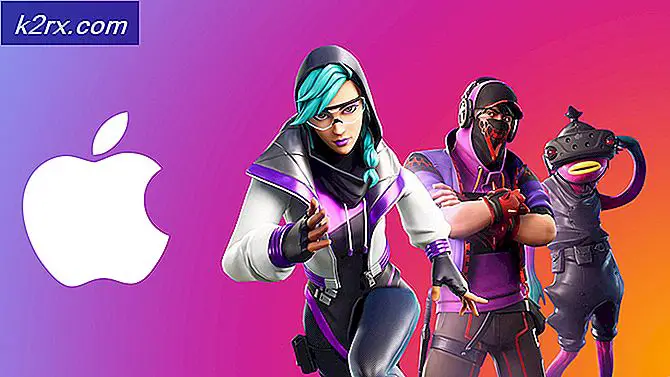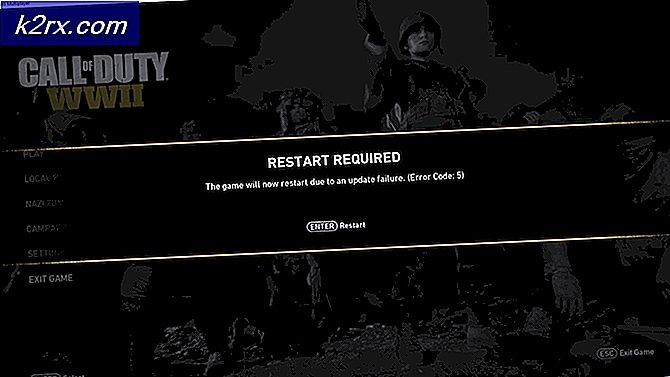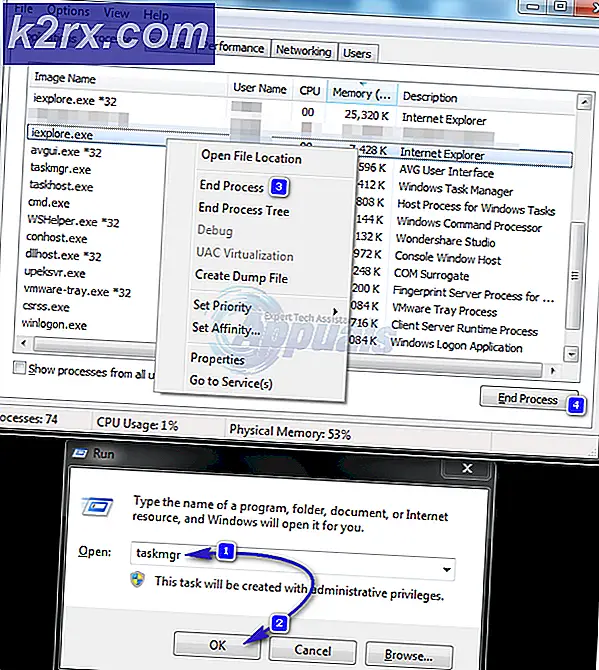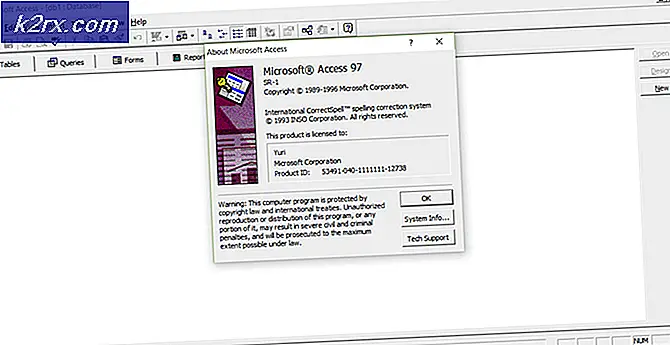Mednafen'de Özel Komut Yapılandırması Nasıl Ayarlanır
Mednafen öykünücüsü korsanlıkla ilgili herhangi bir kişiye yardım etmek için Linux depolarına dahil edilmese de, herhangi bir Linux makinesinde açık alan ve açık kaynaklı ROM dosyalarını oynatmanın mükemmel bir yoludur. Programla ilgili daha fazla bilgi edinmek ve kendi kontrollerinizi yapılandırmakla ilgileniyorsanız birkaç basit numara size yardımcı olmalıdır. Bu, sisteminize bağlı bir kablosuz denetleyiciye veya herhangi bir USB aygıtına sahipseniz özellikle önemlidir. İşletim sisteminiz bunları genel denetleyiciler olarak algılarsa, standart USB kablolarına sahip bazı PS3 denetleyicileri aynı tekniklerle çalışır.
Çeşitli taklit konsollar için yapılandırmalar farklı davranabilir ve bu konfigürasyonlar oyunlar arasında bile farklı olabilir. Ayrıca, bazı sistemlerde taklit fare imleci gerekebilir. Bunu gerektiren çok az oyunla kullanabilmek için sadece bir fareye veya dokunmatik alana değil aynı zamanda bir Scroll Lock tuşuna da ihtiyacınız olacak. Birkaç yeni ultrabook ve diğer son derece hafif taşınabilir Linux makineleri artık bu anahtara sahip değil. Mednafen'in bir anahtarı bir diğerine eşlemek için bir Fn tuşunu kullanan küçük bir makinede istediğini takip ediyorsanız, gerekli tuşa bastığınızda bunu basılı tutun. Örneğin, F2 tuşuna basmanız gerekiyorsa ancak F2 klavyenizdeki bir şeyle paylaşılıyorsa, bu işlevi geri yüklemek için her seferinde Fn ve F2 tuşlarına birlikte basmanız yeterlidir.
Yöntem 1: Oyunlar sırasında yardım alma
Yardım çizelgesi oluşturmak için F1 tuşuna basın. Bu anahtar bağlama, benzer bir bağlamaya sahip olan diğer birçok yazılım ile uyumluluk sağlamak için seçildi. Oyunu çalıştırmadan bu yardım ekranına erişemeyeceğinizi unutmayın. Yüklenen bir ROM dosyası olmadan mednafen çalıştırmak sadece sizi komut satırına döndürecektir. F1 tuşuna bastığınızda, mednafen grafik pencerenizde öykünen oyun ne olursa olsun bir pencere açılır. Kaydetme durumu açılır penceresinin veya başka bir bilgi ekranının, taklit edilen video oyunu görüntülerinin arkasında kaldığı bir grafik probleminiz varsa, bu yardım ekranını bisiklet sürmek de bu hayalet görüntülerden kurtulmanıza yardımcı olabilir.
Bu pop sadece bir liste verir ve aslında etkileşimli değildir, bu yüzden kurtulmak istediğinizde F1'e basabilirsiniz. Oyunu duraklatmaz, böylece oyun opodu çalışmaya devam ederken açık bırakabilirsiniz. Bazı taklit sistemler yumuşak bir sıfırlamaya sahip olmadığından, F10 bağlanmasına özellikle dikkat edin. Diğerlerinde, belirli türdeki oyunları oynatmaya devam etmek için aslında yumuşak bir sıfırlama gerekebilir.
Ekran görüntüsünü almak için F9 bağlamasının, Microsoft Windows bağlamaları öykünen masaüstü ortamlarının kullandığı Baskı Ekranı veya SysRq / ALT + Yazdırma Ekranı kombinasyonlarıyla ilgili olmadığını unutmayın. Bunun yerine bir ekran görüntüsü alır ve ~ / .mednafen / snaps / dizinindeki diske doğrudan kaydeder. Bu şekilde, masaüstü ortamı olmayan Openbox gibi sadece bir pencere yöneticisi çalıştırıyor olsanız bile kullanabilirsiniz.
PRO TIP: Sorun bilgisayarınız veya dizüstü bilgisayar / dizüstü bilgisayar ile yapılmışsa, depoları tarayabilen ve bozuk ve eksik dosyaları değiştirebilen Reimage Plus Yazılımı'nı kullanmayı denemeniz gerekir. Bu, çoğu durumda, sorunun sistem bozulmasından kaynaklandığı yerlerde çalışır. Reimage Plus'ı tıklayarak buraya tıklayarak indirebilirsiniz.Yöntem 2: Oyunları çalıştırırken denetimleri ayarlama
Komut anahtarları ve gerçek oyun kontrolleri mednafen'de ayrı olarak yapılandırılır. Bir komut anahtarını yapılandırmak istiyorsanız F2 tuşuna basın. Bu, pencereleri en üst düzeye çıkarmak için kullanılana veya USB ya da kablosuz oyun denetleyicilerindeki kullanılmayan düğmelere emülatör komutlarını ayarlamak için çok kullanışlıdır. Bunu yapacaksanız, ROM'u yüklemeden önce kontrol cihazınızın takılı olduğundan emin olun.
Hazır olduğunuzda, yeniden yapılandırmak istediğiniz komut hakkında bilgi almak için F2 tuşuna basın. Şu anda yapmaya çalıştığınız şeyi yapmakta olan tuşa basın. Örneğin, kontrol ünitenize hızlı bir ileri anahtar ayarlamak isterseniz, oyunu bir omuz düğmesinden hızlandırabilirsiniz, ardından komut istendiğinde hangi tuşun yeniden yapılandırılması gerektiğini sorduğunda `tuşuna basın.
Alttaki basit bir komut, başka bir talimat olmadan fast_forward (1) 'ı okuyacaktır. Komut farklı bir komut yapılandırıyor olsaydı elbette farklı olurdu. Bu komut istendiğinde komutun atanmasını istediğiniz anahtarı veya denetleyici düğmesine basmanız gerekir. Kullanmak istediğiniz düğmeyi tanıdığında, ikinci kez basmanız için bir istek olan fast_forward (2) değerini okuyacaktır. Kablosuz bir denetleyici kullanırken kablosuz bağlantıda bir sorun olduğunda veya eşleme işlemi sırasında iki ayrı düğmeye bastığınızda birden çok kez devam edebilir. Denetleyici düğmelerini yapılandırmak, hemen hemen aynı yordamı izler, yalnızca farklı komut anahtarı bağları ile. Sistem klavyesindeki sayı tuşlarına 1-8 arası bağlantı noktaları atanır. Henüz özel atamalar belirlemediyseniz, bu bağların tümü F1 tuşu her basıldığında ortaya çıkan grafikte hecelenir.
GameBoy ve türevleri gibi bazı sistemler için, sadece ilk denetleyici portu gerçekten önemlidir. Bu el sistemleri gerçekten çıkarılabilir kontrolörlere sahip olmasalar da, mednafen onları ilk ödevle eşleştirerek öykünür. 8-bit ve 16-bit döneminin donanımı için yapılan çoğu oyun için, sadece bir ya da iki denetleyiciye ihtiyacınız olacak. Bu özellikle genel etki alanı NES ve Famicom ROM dosyaları için geçerlidir. Bazı oyunlar ikiden fazla kontrolöre destek sağlamak için bir genişletici kullandı.
Tek oyunculu bir oyun oynuyorsanız, kablosuz veya USB denetleyicinizin bağlı olduğundan emin olun ve ALT, Shift ve 1 tuşlarına aynı anda basın. Denetimleri, normal klavyedeki düğmelere de eşleyebilirsiniz. En altta bir komut istemi alacaksınız, büyük olasılıkla yukarı kontrolü eşleştirmenizi istemekten daha fazla. Kullanmak istediğiniz düğmeyi iki kez yukarı itin. Herhangi bir karışıklık varsa ya da yanlışlıkla iki düğmeyi ittiyseniz, yazılım bunu fast_forward örneğinde olduğu gibi tekrar yapmanızı ister. Yukarı komut istemi sağlandığında, söz konusu konsolla ilişkili işlem düğmelerini sormadan önce diğer ana yönlere geçecektir.
PRO TIP: Sorun bilgisayarınız veya dizüstü bilgisayar / dizüstü bilgisayar ile yapılmışsa, depoları tarayabilen ve bozuk ve eksik dosyaları değiştirebilen Reimage Plus Yazılımı'nı kullanmayı denemeniz gerekir. Bu, çoğu durumda, sorunun sistem bozulmasından kaynaklandığı yerlerde çalışır. Reimage Plus'ı tıklayarak buraya tıklayarak indirebilirsiniz.